最近大热的《花千骨》想必不少人每天在等更新吧!其唯美的画面、壮观场面、电影镜头的拍摄手法令整个剧生色了不少,单看剧照海报小虎都有种想舔屏的冲动。下面小虎就教追剧党们P出《花千骨》海报剧照,赶紧收藏吧!
最终完成的效果图:

步骤1:打开PS新建一个文档(快捷键:Ctrl+N),并进行如下所示的设置:
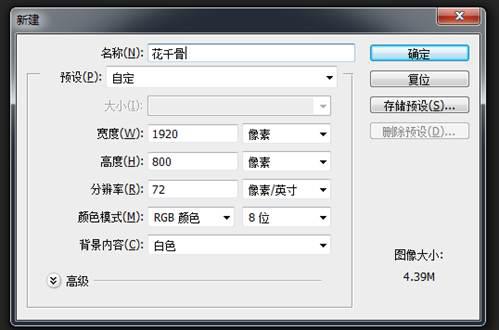
步骤2:在网上下载一些相关的中国风素材图,比如古典、梦幻、山水等,再进行润色处理,以便营造出武侠仙境氛围。如下所示:
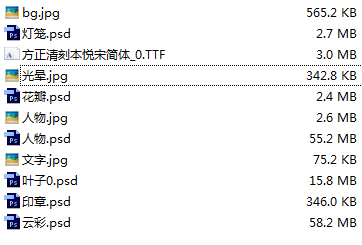
步骤3:利用钢笔工具将人物抠取出来,新建一个“色彩平衡”、“可选颜色”调整图层,以使人物与背景融合。如下所示:


步骤4:打开“色彩平衡”属性调整面板,分别对“中间调”、“阴影”、“高光”进行参数设置。具体设置如下所示:

步骤5:打开“可选颜色”属性面板,分别进行如下所示的调节:
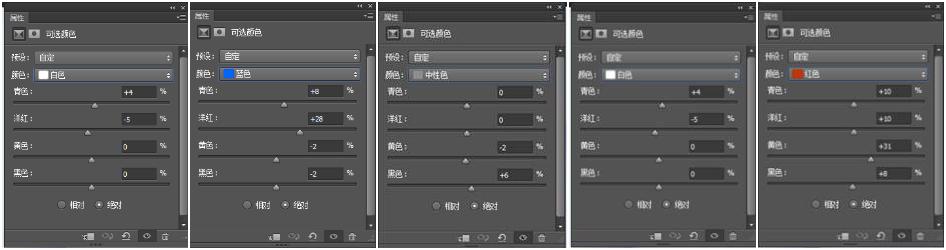
步骤6:主光源在人物的右上方,下面进行人物光源处理,定义下一个光源,加强人物明暗。在people1图层上新建一个“m-a”层,右击图层选择创建剪切蒙版,嵌套到people1层里,设置图层模式为柔光。选择一个颜色为#2e2e2e的画笔工具。再新建“m-a2”层,右击图层选择创建剪切蒙版,选择一个颜色为#ffffff的画笔工具。如下所示:
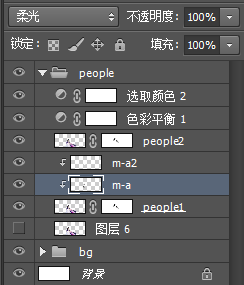

步骤7:下面加入文字,载入下载好的文字图片,并进行大小位置的调整,图层模式选择正片叠底。效果如下所示:

步骤8:完善一些细节部分,增添装饰元素,添加整个环境氛围,使画面具有空间感和景深,同时添加烟雾效果,用云彩高斯模糊处理,增加仙境感,同时虚化的花瓣和叶子增加画面层次。如下所示:
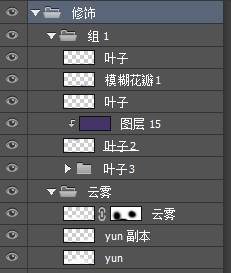

步骤9:接着整体润色,添加光晕,锐化处理。使画面细节更突出。建立渐变映射,使画面统一色调,数值设置如下。

最后再添加光晕,适当的锐化后就大功告成了。最终效果图如下:

总结:这篇合成非常的简单,喜欢的就拿走吧,不谢!更多海报设计教程还有“PS制作一张七夕情人节海报”、“PS合成一张创意的环保海报”、“PS图像合成:打造超美刘亦菲复古插画海报”等!感谢大家的阅读!
,PS照片处理,PS图像处理

